В этом руководстве по редактированию видео вы узнаете, как эффективно синхронизировать видеоклипы с аудиодорожкой, чтобы получить профессиональный и динамичный конечный продукт. Правильное выравнивание ваших клипов под музыку имеет решающее значение для управления настроением и динамикой вашего видео. С помощью Adobe Premiere Pro CC я покажу вам пошагово, как это можно сделать в вашем проекте.
Главные выводы
- Выбор музыки существенно влияет на настроение вашего видео.
- Синхронизация видеоклипов с аудиодорожкой повышает профессионализм вашего конечного продукта.
- Правильные инструменты в Adobe Premiere Pro помогают вам делать простые и эффективные монтажи.
Пошаговое руководство
Сначала нам нужно импортировать MP3-файл в последовательность. Для этого откройте свой проект и просто добавьте нужный аудиофайл.
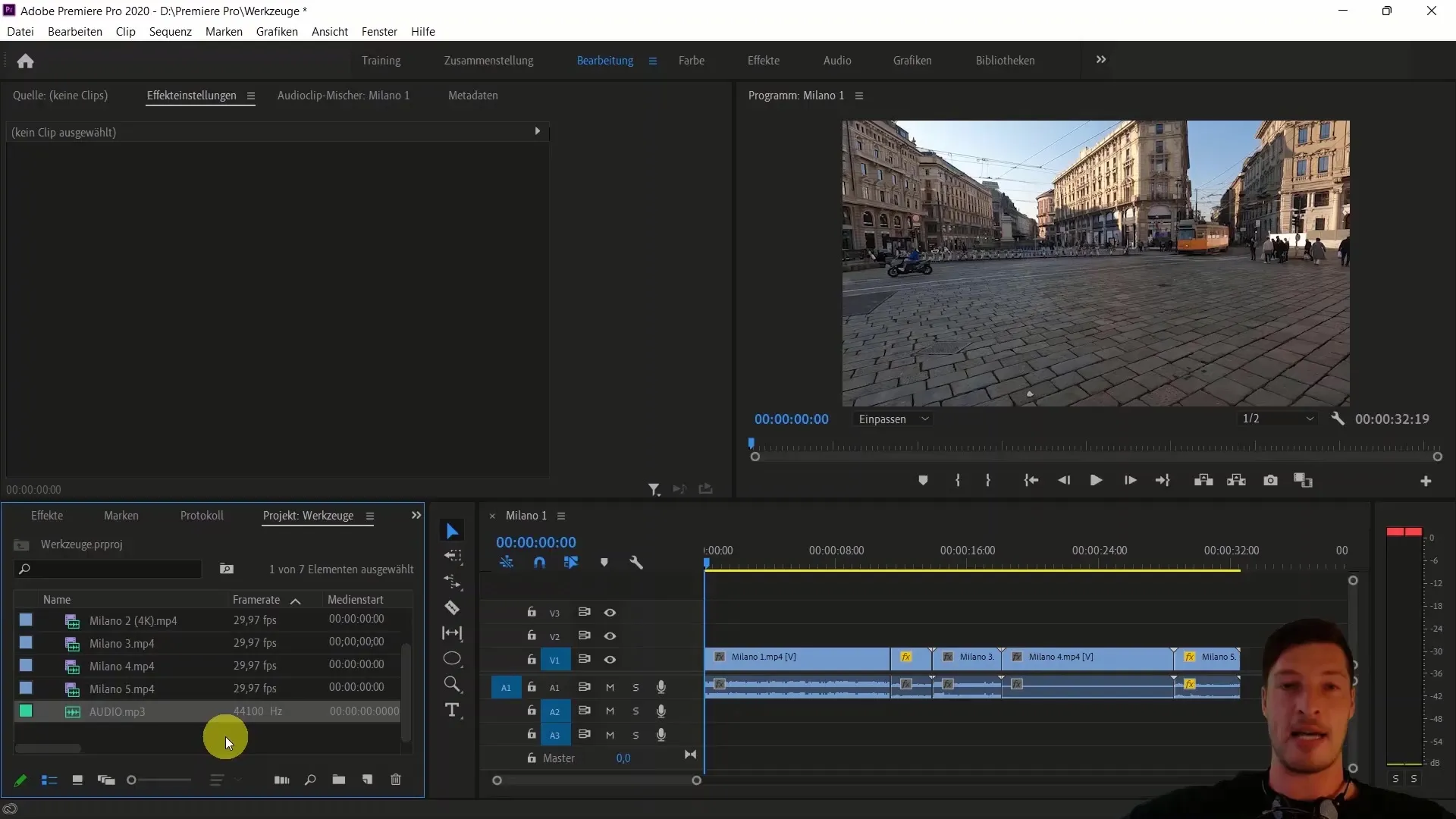
Поскольку музыка играет основополагающую роль, прослушайте первые секунды аудиодорожки, чтобы понять, где вы хотите сделать первый монтаж. Обратите внимание на выбросы на волновой форме, чтобы определить подходящие моменты для монтажа.
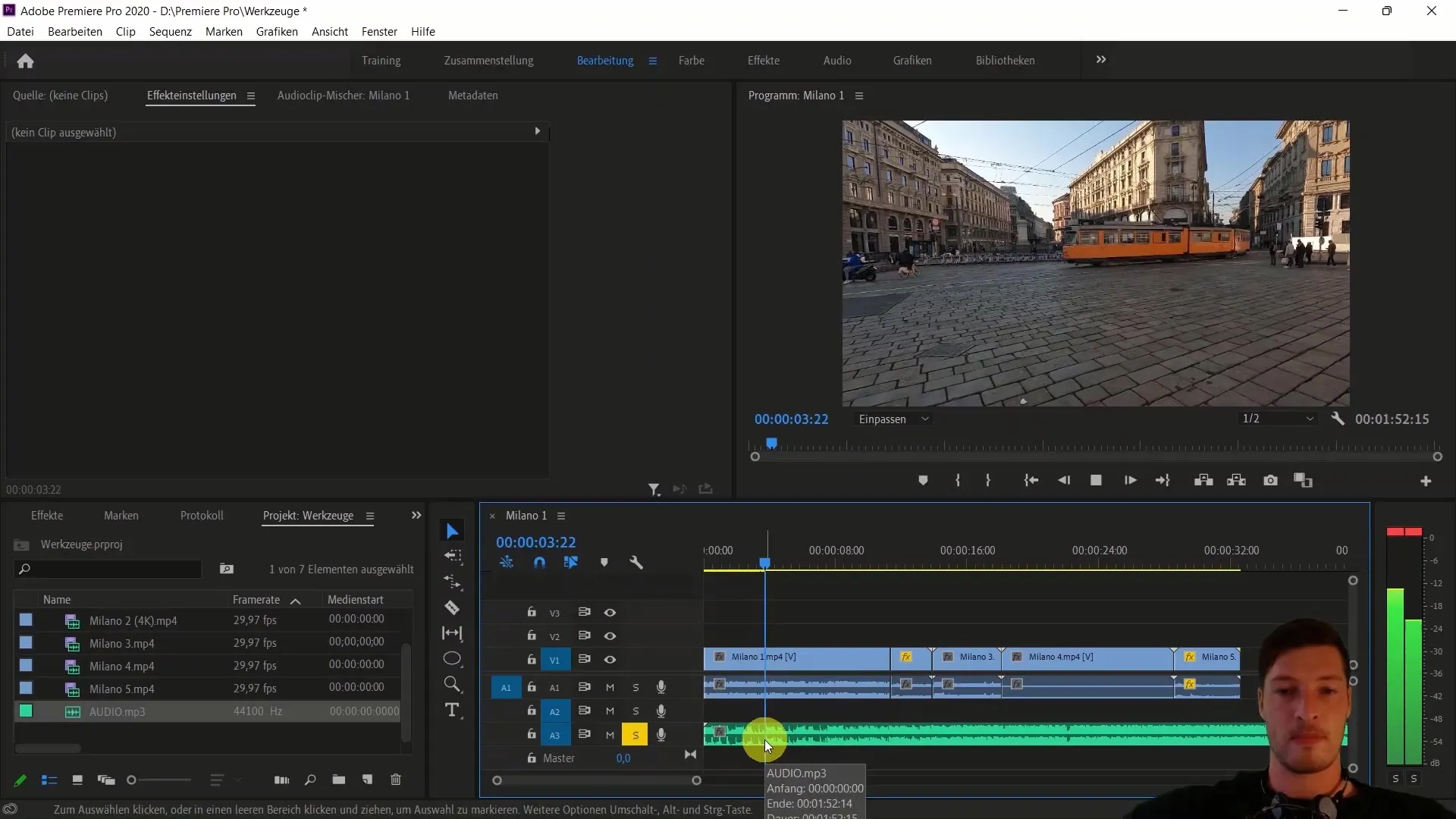
Чтобы отделить аудиодорожку от клипов, выберите первые клипы и щелкните правой кнопкой мыши по "Удалить аудиодорожку". Это гарантирует, что при последующей обработке фокус будет на визуальном контенте.
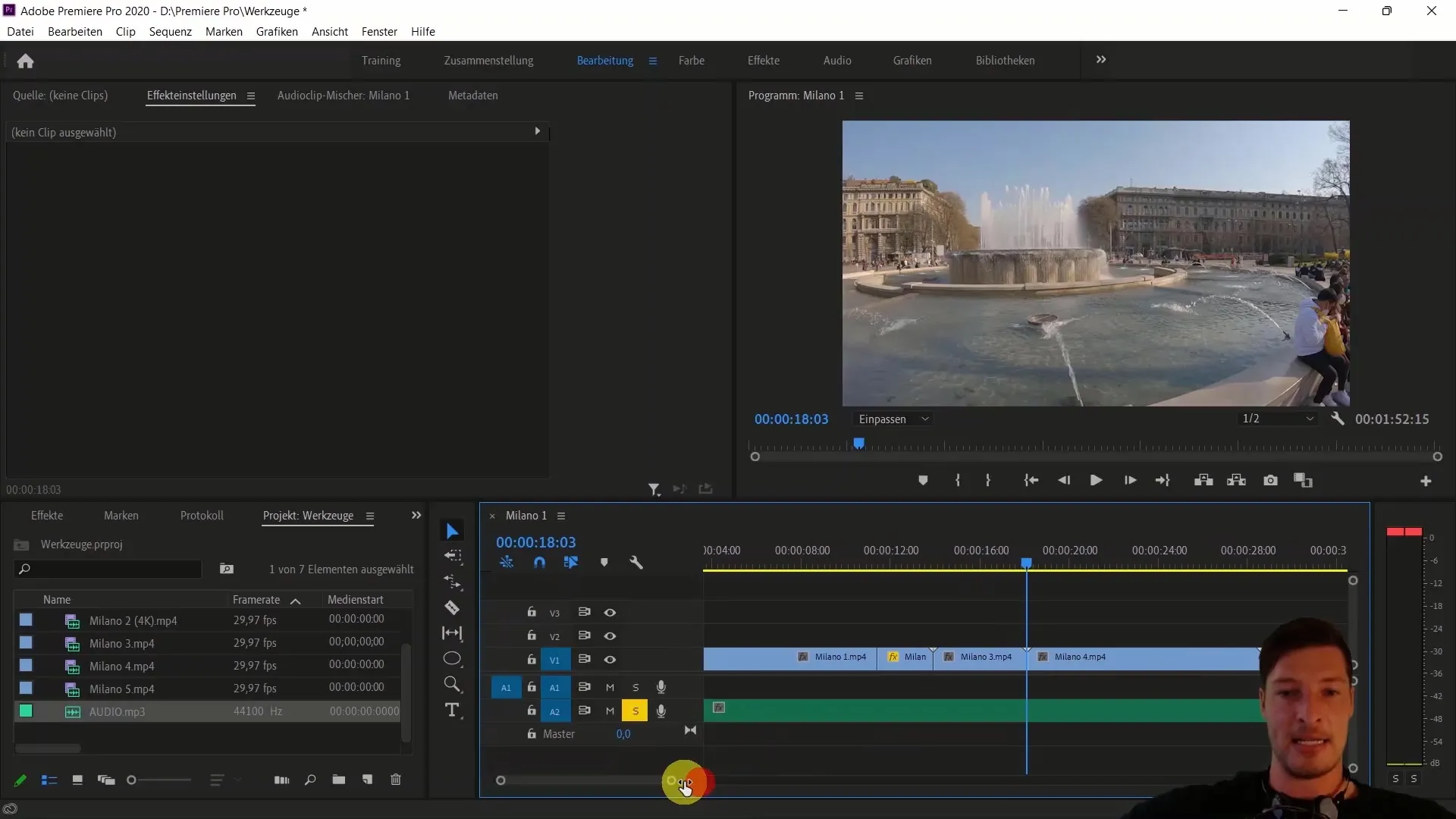
Теперь мы увеличим масштаб для точного выбора точек среза. Обращайте внимание на волновую форму и регулярно прослушивайте трек, чтобы найти лучшие возможности для синхронизации клипов.
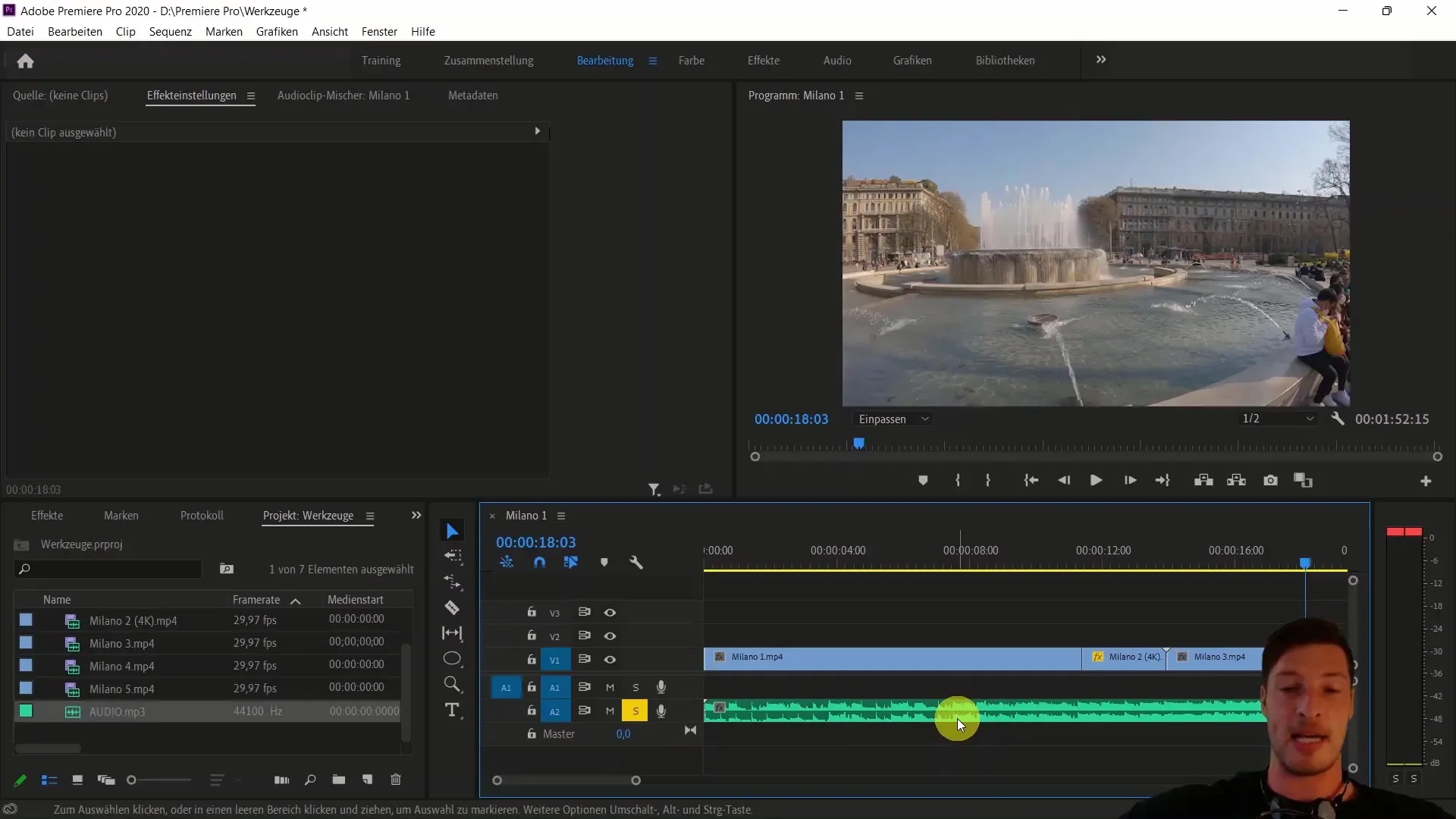
Начните с первого клипа, выберите стартовую точку и выполните разрыв, используя комбинацию клавиш «C» (Инструмент разрезания).
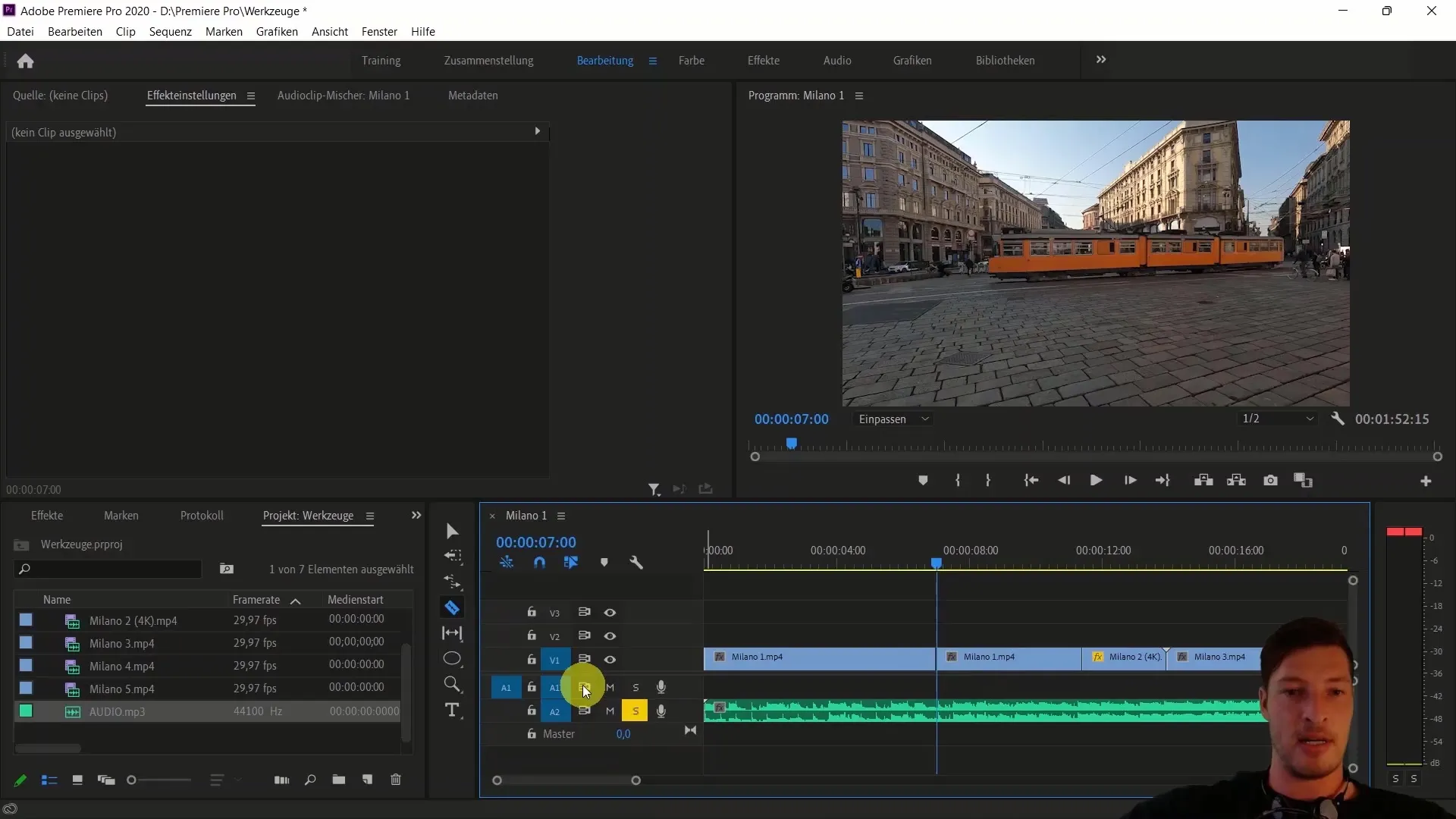
Я рекомендую изменить скорость клипа, чтобы ускорить этот момент. Для этого выберите клип и перейдите к «Изменению скорости». Здесь вы можете увеличить скорость примерно на 300%.
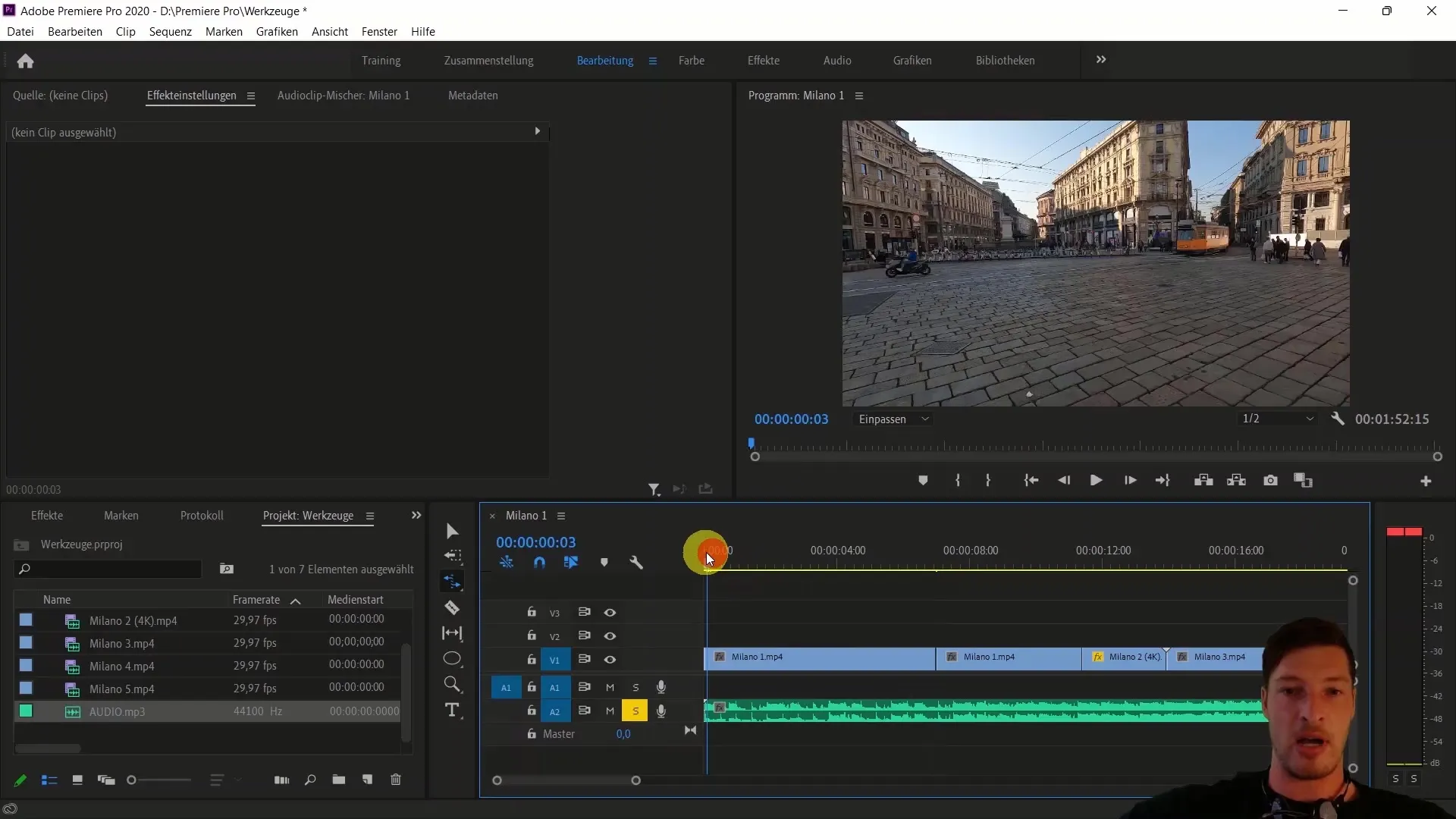
Как только скорость будет изменена, перетащите клип вперед, чтобы синхронизировать его с аудиотреком.
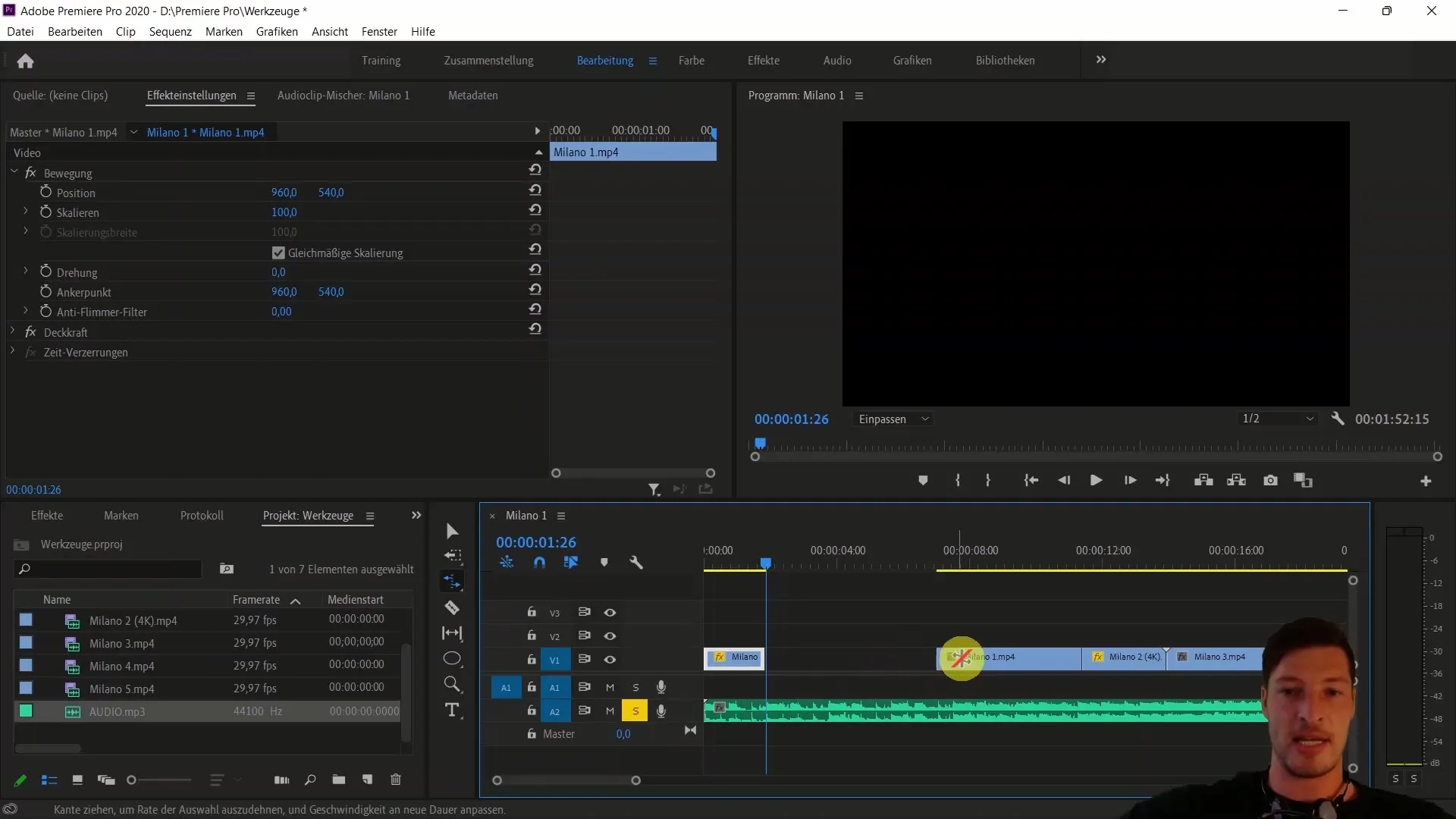
Теперь давайте посмотрим, что мы уже достигли. Воспроизведите последовательность и обратите внимание, гармонично ли клипы сочетаются с музыкой.
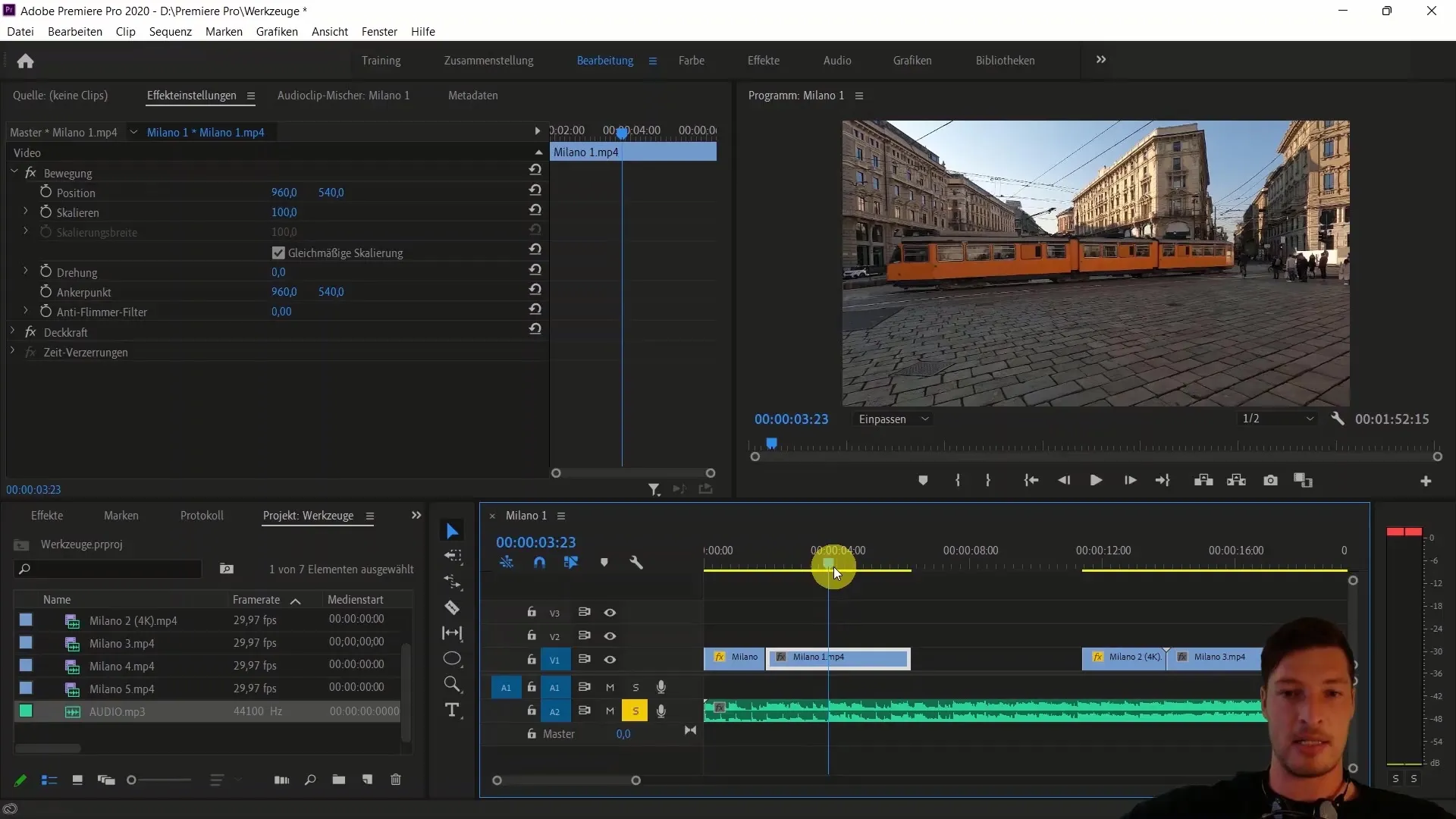
Перейдите к следующему клипу и подумайте, как вы хотите перейти к следующему треку. Можете снова использовать инструмент разрезания или переместить край среза, чтобы поставить клип в нужное место.
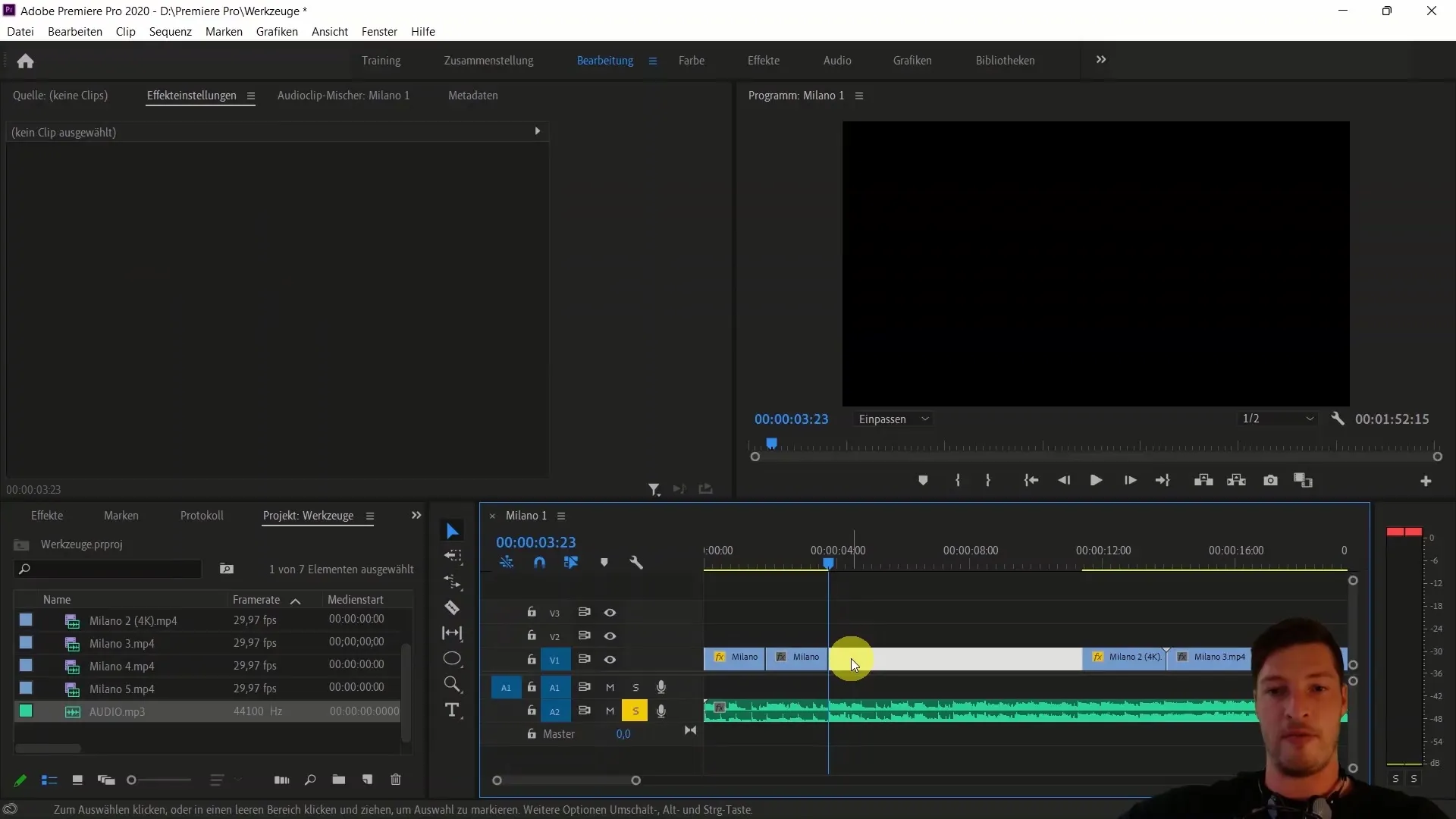
Перетащите второй клип на пустое место и сделайте срез. Обратите внимание, чтобы переход был плавным и хорошо сочетался с музыкой.
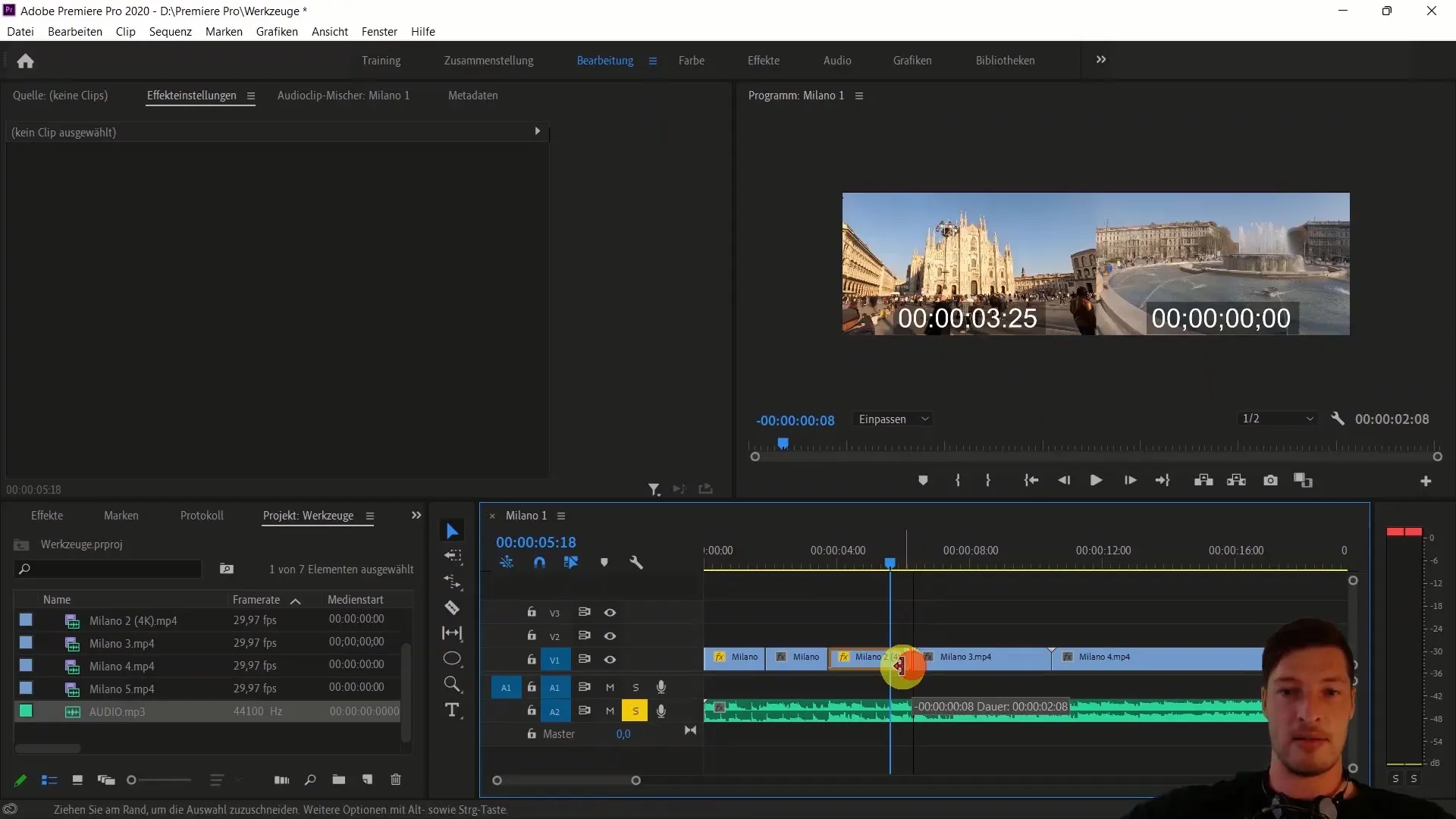
После создания перехода к следующему треку, посмотрите на новый клип. Здесь вы можете выполнить аналогичные действия, чтобы сохранить синхронизацию и плавно соединить клипы.
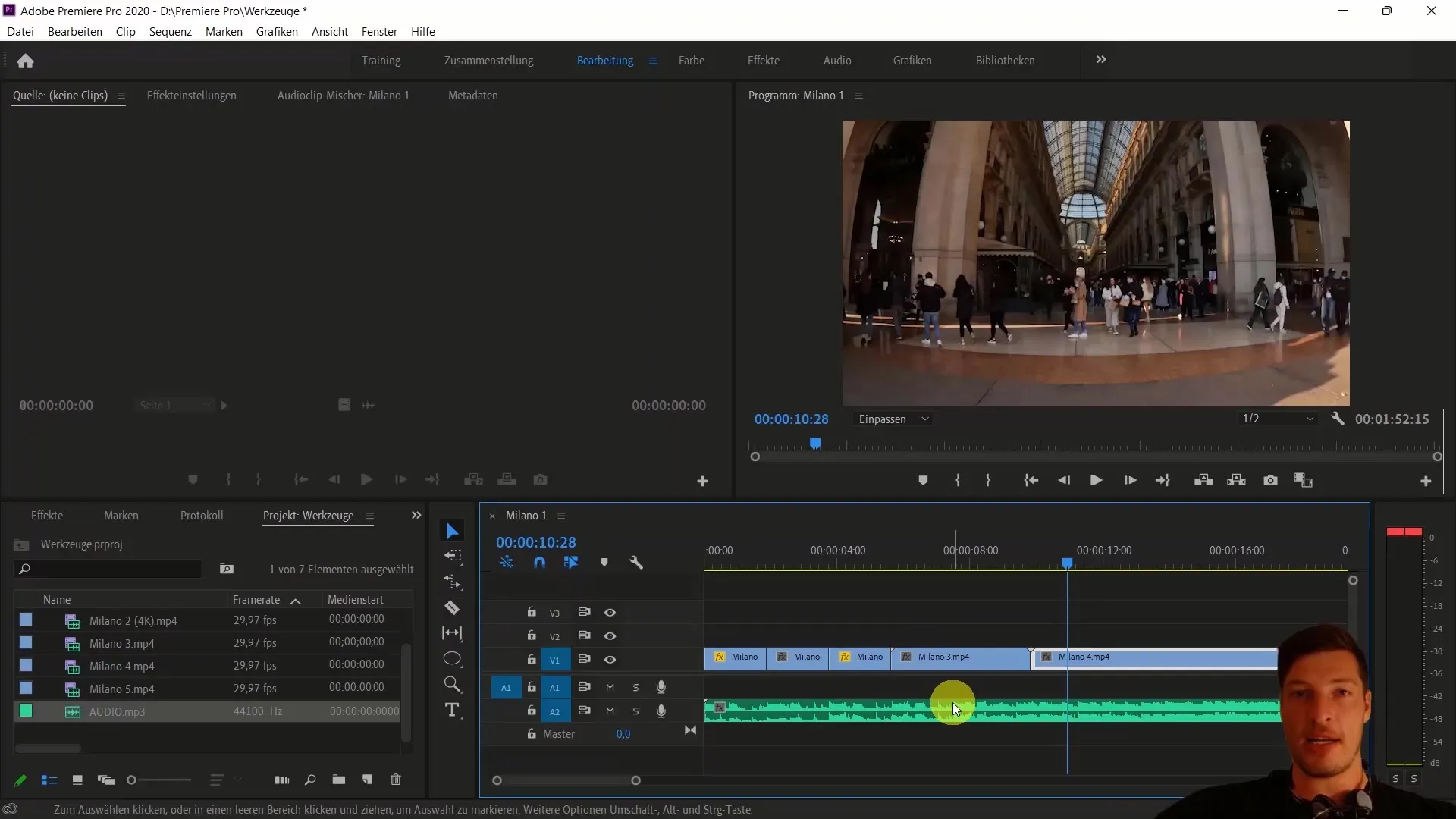
После работы с следующим клипом убедитесь, что у вас есть идеальный временной интервал для завершения. Если у музыки есть особенный момент, используйте его, чтобы закрыть клип.
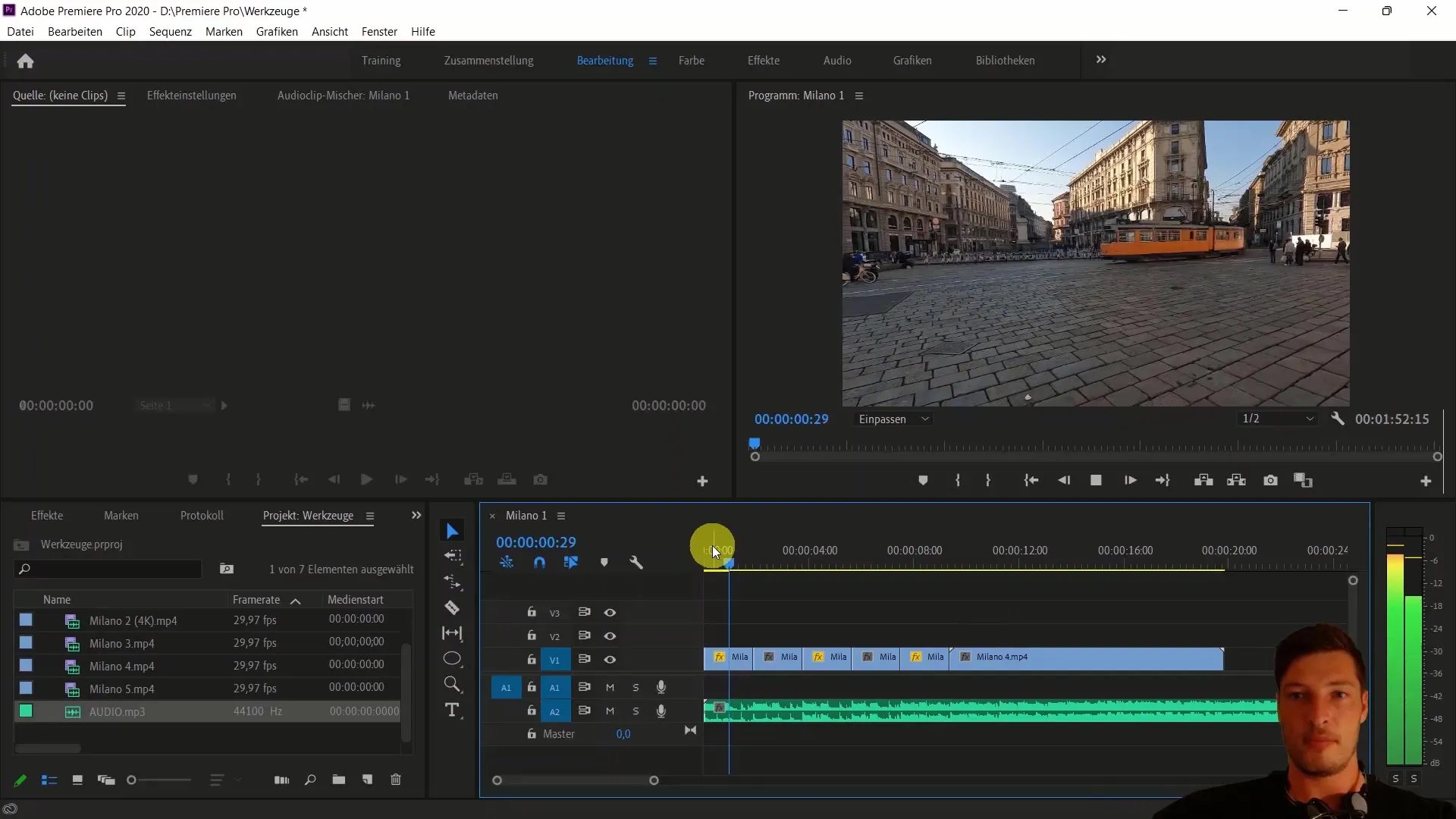
В конце рекомендую просмотреть весь клип с самого начала. Возможно, внесите последние корректировки или сделайте срезы, чтобы улучшить скорость или переходы.
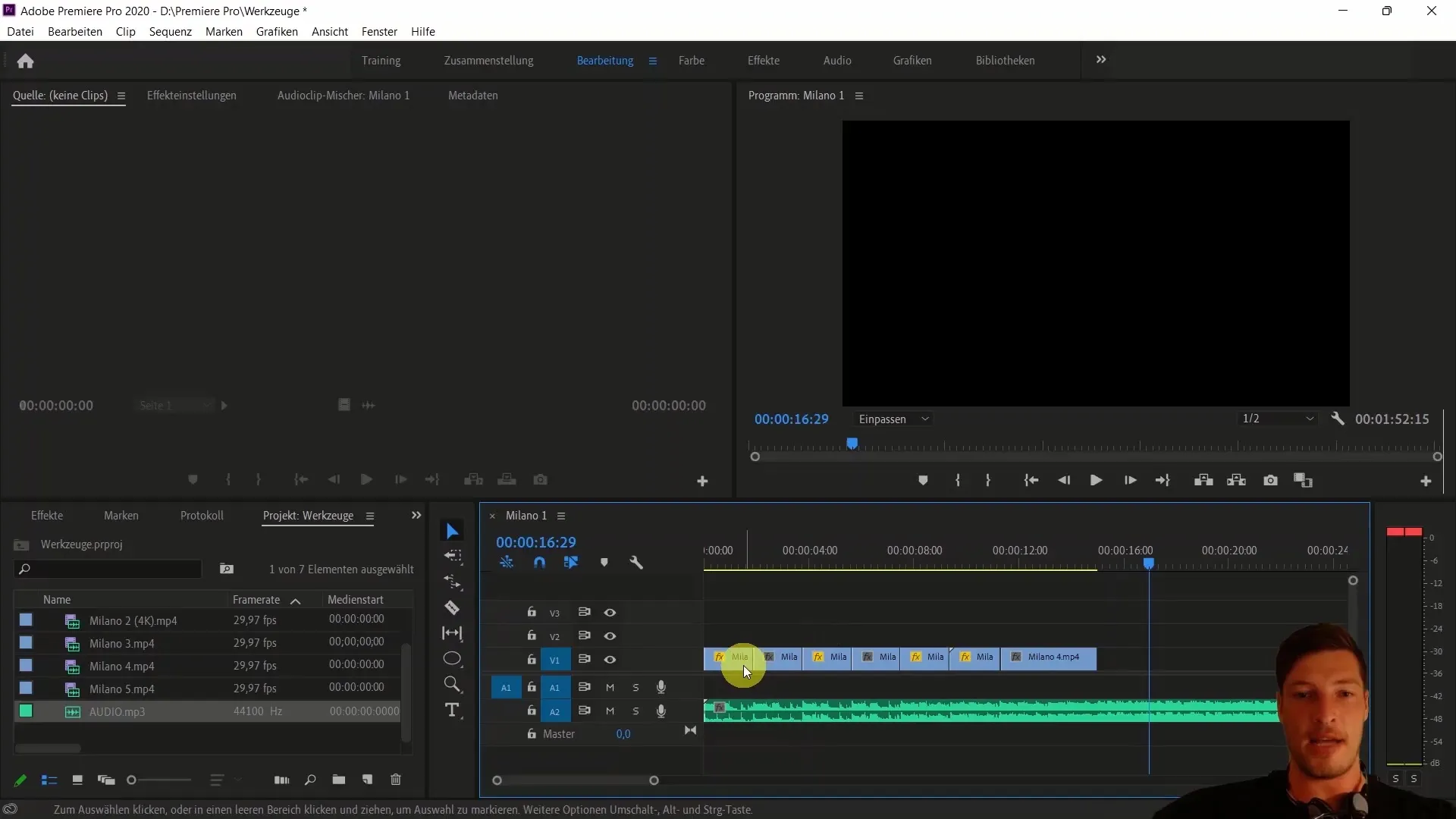
Следуя этим шагам, вы успешно синхронизировали ваши клипы с музыкой. Проверьте, как вы можете дополнительно улучшить видео с помощью цветовой коррекции и других эффектов.
Резюме
В этом руководстве вы узнали, как с помощью Adobe Premiere Pro CC вы можете выровнять ваши видеоклипы по звуковому треку, чтобы создать профессиональный и динамичный конечный продукт. Теперь вы знаете, насколько важным является выбор музыки, и как вы можете внимательно и креативно монтировать клипы для гармоничной синхронизации с музыкой.


